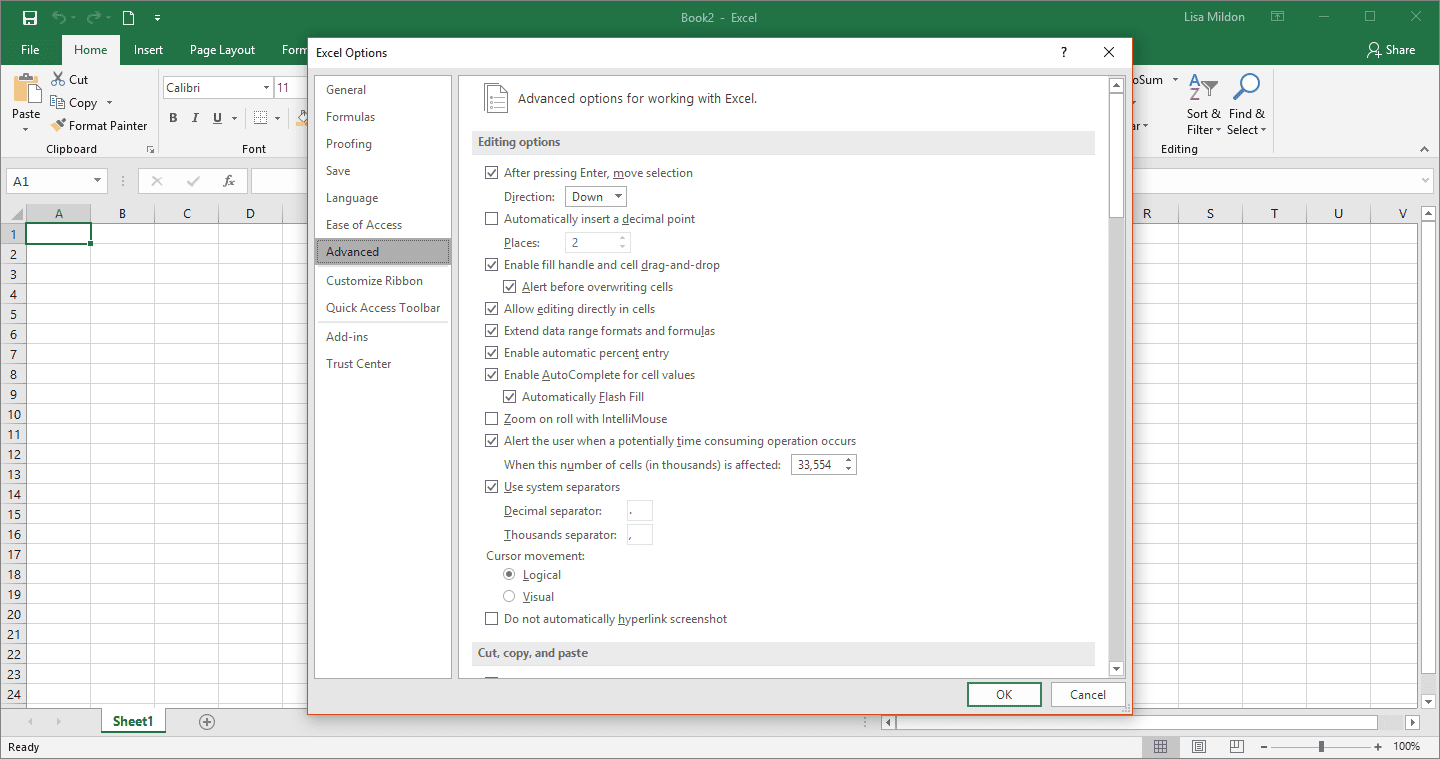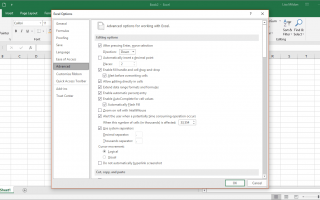Содержание
Параметр автозаполнения в Microsoft Excel будет автоматически заполнять данные при вводе, но это не полезно в любых обстоятельствах.
К счастью, вы можете отключить или включить автозаполнение в любое время.
Когда вы должны и не должны использовать автозаполнение
Эта функция полезна при вводе данных в таблицу, которая содержит много дубликатов. Когда автозаполнение включено, когда вы начинаете печатать, он автоматически заполняет остальную информацию из окружающего контекста, чтобы ускорить ввод данных.
Допустим, вы вводите одно и то же имя, адрес или другую информацию в несколько ячеек. Без автозаполнения вам пришлось бы перепечатывать данные или копировать и вставлять их снова и снова, что тратит время.
Например, если вы набрали «Мэри Вашингтон» в первой ячейке, а затем много других в следующих, например «Джордж» и «Гарри», вы можете снова набрать «Мэри Вашингтон» намного быстрее, просто набрав «М» и затем нажмите Enter, чтобы Excel автоматически набрал полное имя.
Вы можете сделать это с любым количеством текстовых записей в любой ячейке в любой серии, что означает, что вы можете затем ввести «H» внизу, чтобы Excel предложил «Гарри», а затем снова набрать «M», если вам нужно это Название автозаполнено. Нет необходимости копировать или вставлять какие-либо данные.
Тем не менее, автозаполнение не всегда ваш друг. Если вам не нужно ничего дублировать, он все равно будет автоматически предлагать это каждый раз, когда вы начнете печатать что-то, что имеет ту же первую букву, что и предыдущие данные, что часто может быть скорее неприятностью, чем помощью.
Включить / отключить автозаполнение в Excel
Действия по включению или отключению автозаполнения в Microsoft Excel различаются в зависимости от используемой версии:
В Excel 2019, 2016, 2013 и 2010
Перейдите к файл > Параметры меню.
в Параметры Excel окно, открыть продвинутый слева.
Под Параметры редактирования раздел, переключатель Включить автозаполнение для значений ячеек включение или выключение в зависимости от того, хотите ли вы включить или отключить эту функцию.

LifeWireНажмите или нажмите Хорошо сохранить изменения и продолжить использовать Excel.
В Excel 2007
Нажмите на Офисная кнопка.
выберите Параметры Excel воспитывать Параметры Excel чат.
выберите продвинутый в панели слева.
Нажмите на поле рядом с Включить автозаполнение для значений ячеек опцию, чтобы включить или отключить эту функцию.
выберите Хорошо закрыть диалоговое окно и вернуться к рабочему листу.
В Excel 2003
Перейдите к инструменты > Параметры из строки меню, чтобы открыть Параметры чат.
Выбрать редактировать Вкладка.
Включить / выключить автозаполнение с помощью флажка рядом с Включить автозаполнение для значений ячеек вариант.
Нажмите Хорошо сохранить изменения и вернуться на рабочий лист.